Word如何插入半页稿纸
那么接下来,就一起来看看这个设置技巧,怎样插入半页稿纸的步骤:
1、在录入完文档中的文字部分并校对无误后,单击Word 2007窗口左上角的Microsoft Office徽标按钮→新建,创建一个空白档。(如图1)
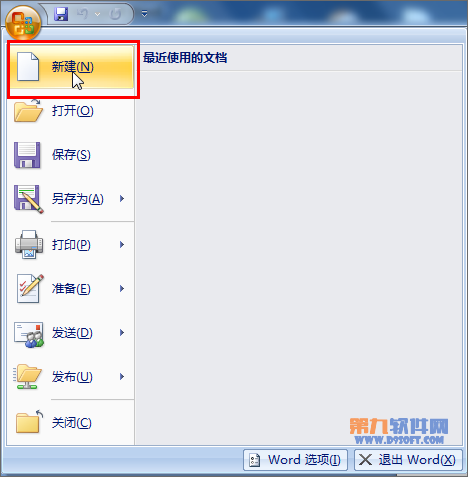
2、在新建的空白文档中,单击“页面布局”选项卡,在“稿纸”控件组中单击“稿纸设置”,在“稿纸设置”对话框中设置好稿纸格式、行列数和网格颜色等内容后单击“确定”退出,然后以Word 2007默认格式(也就是docx文件格式)把这个新建的文档保存为一个文件。(如图2)
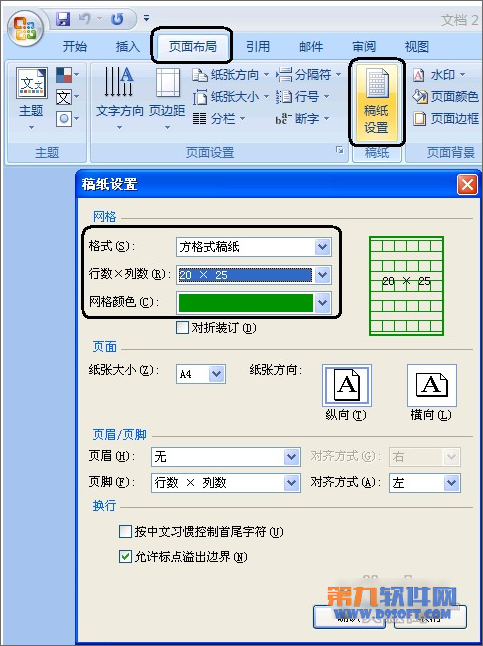
3、返回到原文档中,单击“插入”选项卡,在“文本”控件组中单击“对象”,在打开的“对象”对话框中选择“由文件创建”选项卡,单击“浏览”按钮找到上步保存的稿纸文档文件并点“确定”。(如图3)
4、右键单击插入的稿纸左键选择“设置对象格式”,在打开的“设置对象格式”对话框中选择“图片”选项卡,根据所需要的稿纸大小在“裁剪”项中的“下”框中输入一个数字,把插入的大稿纸下边裁掉一部分。(如图4)
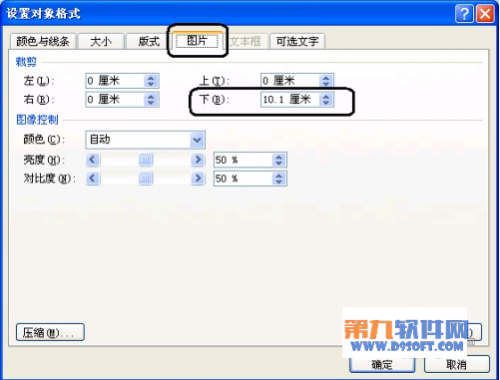
5、如果想在插入的半页稿纸中输入文字(如作文题目),可以双击插入的稿纸会新打开一个稿纸录入文档,录入完成后直接关闭该文档即可。
您可能感兴趣的文章
- 08-04Win10 Office2013怎么激活?激活技巧分享
- 08-04Office 365激活码有哪些?Office 365产品秘钥分享
- 08-04Office2019怎么更新?Office2019更新方法简述
- 08-04Office2019怎么更改语言显示?Office2019语言显示更改教程
- 08-04office2013怎么激活?Office2013激活步骤
- 08-04Office2010产品密钥有哪些?2020最新的Office2010产品密钥激活码
- 08-04Office2019和365的区别是什么?Office2019和365的区别比较
- 08-04可以同时安装Office2019和Office2010吗?
- 08-04Office 2010和Office 2016都有哪些区别?
- 08-03Win7 Office2007自动配置安装解决方法详解


阅读排行
- 1Win10 Office2013怎么激活?激活技巧分享
- 2Office 365激活码有哪些?Office 365产品秘钥分享
- 3Office2019怎么更新?Office2019更新方法简述
- 4Office2019怎么更改语言显示?Office2019语言显示更改教程
- 5office2013怎么激活?Office2013激活步骤
- 6Office2010产品密钥有哪些?2020最新的Office2010产品密钥激活码
- 7Office2019和365的区别是什么?Office2019和365的区别比较
- 8可以同时安装Office2019和Office2010吗?
- 9Office 2010和Office 2016都有哪些区别?
- 10Win7 Office2007自动配置安装解决方法详解
推荐教程
- 11-30正版office2021永久激活密钥
- 11-25怎么激活office2019最新版?office 2019激活秘钥+激活工具推荐
- 11-22office怎么免费永久激活 office产品密钥永久激活码
- 11-25office2010 产品密钥 永久密钥最新分享
- 07-012025最新office2010永久激活码免费分享,附office 2010激活工具
- 11-30全新 Office 2013 激活密钥 Office 2013 激活工具推荐
- 11-22Office2016激活密钥专业增强版(神Key)Office2016永久激活密钥[202
- 11-25正版 office 产品密钥 office 密钥 office2019 永久激活
- 11-22office2020破解版(附永久密钥) 免费完整版
- 07-01怎么免费获取2025最新office2016专业增强版永久激活密钥/序列号






